电脑系统win11不能缩小任务栏吗
- 分类:win11 发布时间: 2022年06月24日 14:24:03
Win11是最新发布的操作系统,我们还得经过不断的摸索才能开发出Win11系统内的很多功能,有的用户但是不知道怎么操问道电脑系统win11不能缩小任务栏吗?下面教给大家操作的方法。
工具/原料
系统版本:win11正式版
品牌型号:戴尔 灵越15
方法一、win11怎么缩小任务栏
1、我们鼠标右键点击开始菜单页面,然后选择【运行】选项。
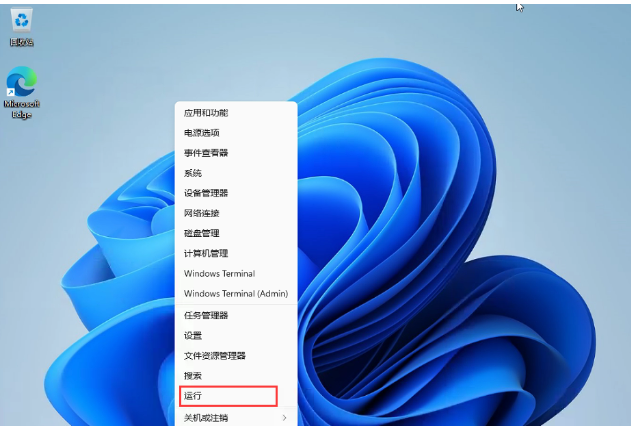
2、之后输入【regedit】,我们选择确定按钮。
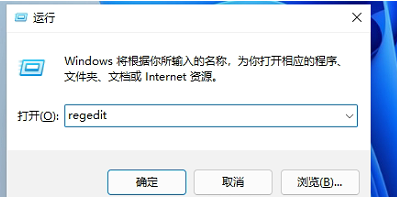
3、进入注册表的页面,依次打开【HKEY_CURRENT_USER\Software\Microsoft\ Windows\CurrentVersion\Explorer\Advanced\】文件夹。
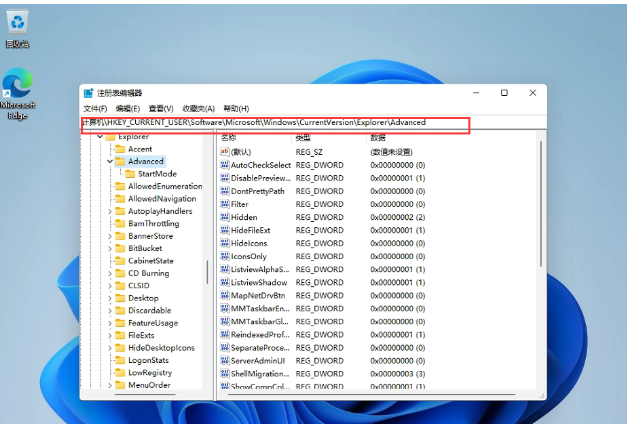
4、然后鼠标右键选择新建一个【DWORD值(32)】将其命名为TaskbarSi。
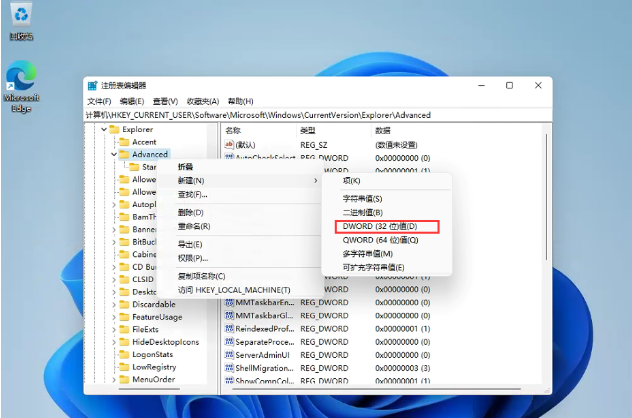
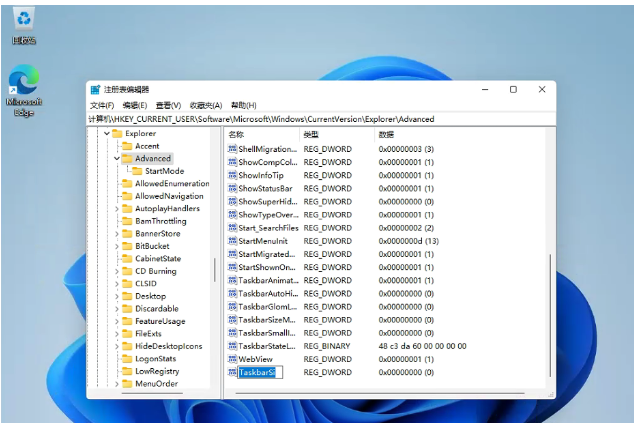
5、完成后我们右键点击新建的值,将其数值数据改为【0】任务栏就会变小啦。
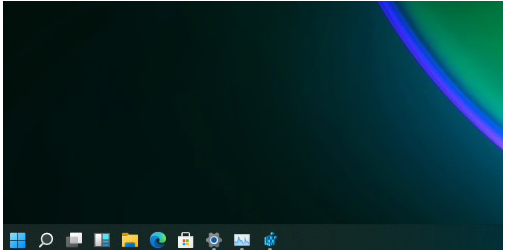
6、若将数值数据更改为【1】,则是中任务栏的状态。
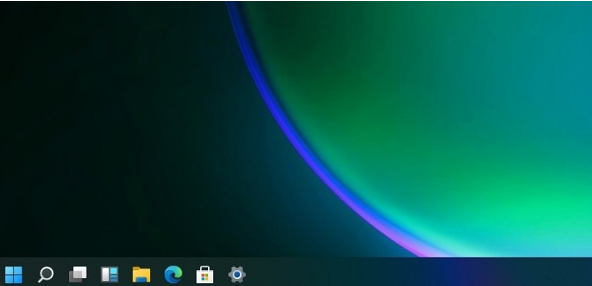
总结
1、鼠标右键点击开始菜单页面,然后选择【运行】选项。
2、输入【regedit】,我们选择确定按钮。
3、进入注册表的页面,依次打开【HKEY_CURRENT_USER\Software\Microsoft\ Windows\CurrentVersion\Explorer\Advanced\】文件夹。
4、鼠标右键选择新建一个【DWORD值(32)】将其命名为TaskbarSi。
5、右键点击新建的值,将其数值数据改为【0】任务栏就会变小。
6、若将数值数据更改为【1】,则是中任务栏的状态。
猜您喜欢
- 详细教你win11怎么把控制面板调出来..2022/01/27
- windows11重装教程2022/08/20
- windows11升级后卡顿怎么办的解决教程..2021/12/12
- win11下载的方法介绍2021/12/15
- win11重启很慢怎么办2022/05/30
- windows11配置要求检测工具怎么使用的..2022/01/18
相关推荐
- win11死机绿屏怎么解决 2022-06-25
- win11任务管理器快捷键在哪 2022-01-28
- 2021年11月最新win10产品密钥的分享.. 2021-12-10
- win11 cad是否能安装的介绍 2022-01-30
- 电脑不满足win11最低硬件要求dev渠道.. 2021-12-21
- win11配置要求是什么的具体介绍.. 2021-12-24




 粤公网安备 44130202001059号
粤公网安备 44130202001059号